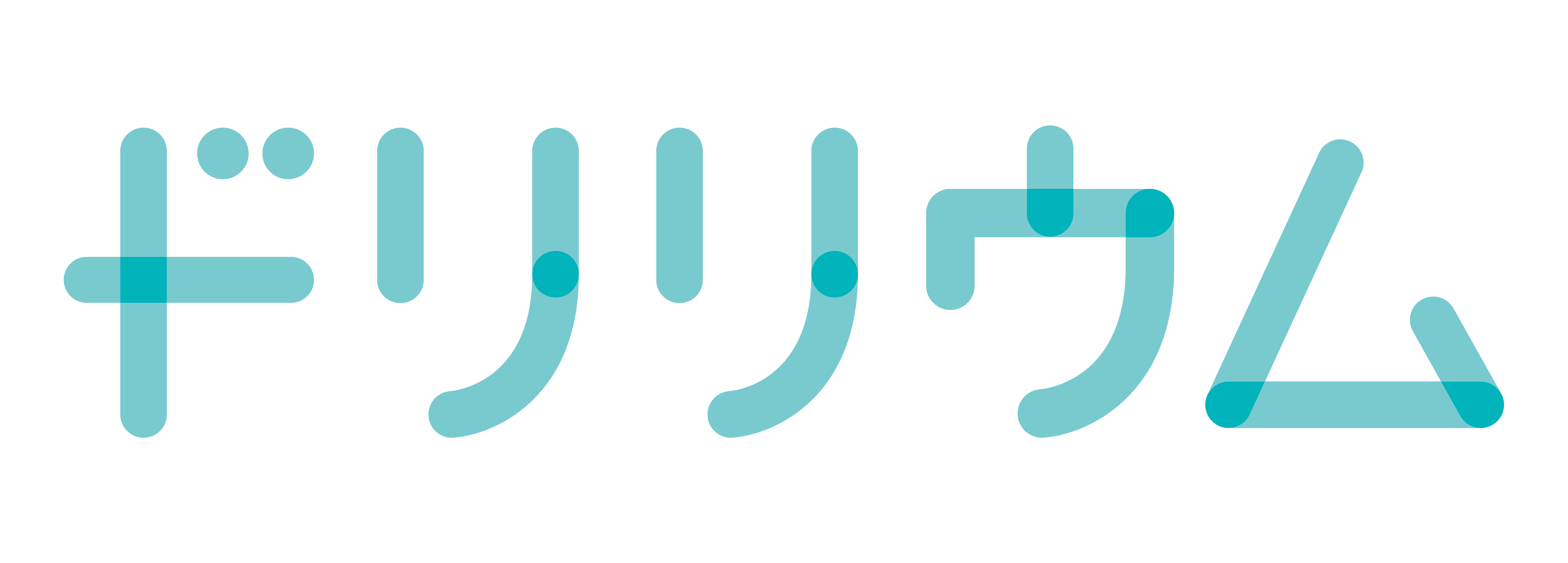自宅で仕事をしていると、休憩も取らずに長時間仕事に没頭しがちです。
これに加えて、私はノートパソコンを使っているために姿勢が悪くなり、肩や首がコリがちです。
▼そこで先日、モニター・キーボードを導入して、似非デスクトップ化をしました。
当初は満足していたのですが、1つ問題がありました。
モニターとノートパソコンの画面を横に並べて使おうとすると、ノートパソコンの画面が小さすぎてあまりにも使いづらいのです。
もちろんノートパソコンの画面は使わずに、モニターだけで作業をすれば良いのですが、モニターが2台あった方が効率が良いことは間違いありません。
そこで、結局モニターをもう1台買い足し、ノートパソコン本体は隠してしまうことにしました。(これなら最初からデスクトップを買うべきでした)

無事、環境を構築して快適な環境になったわけですが、いくつか課題がありました。
ノートパソコンに映像出力端子が1つしかない問題
通常、ノートパソコンには映像出力端子が1つしかありません。
複数あっても、拡張デスクトップ化できない仕様のことがも多いようです。
私のノートPCの場合には、単純にHDMI端子が1つしかありませんでした。
そこで、半信半疑で試したのがUSB3.0⇔HDMIアダプターです。
最初に検索していて見つけたのが、I-O DATA製のアダプターです。
約6000円(Amazon.co.jpにて2018年5月15日時点)します。
アダプターにしては割高なことと、そもそもこの類の製品の評判がいまいちだったことから、躊躇っていました。
しかし、調べてみると無名メーカーの安い製品がたくさん出てきます。
評判もいまいちですが、試しに購入することにしました。
▼実際に購入したのがこちらです。
なお、USB3.1(Type-C)とHDMIの変換アダプタであれば信頼のできるメーカーから安価に販売されていますので、パソコンにUSB3.1が搭載されている場合にはそちらをおすすめします。
▼Ankerから出ているUSB3.1(Type-C)とHDMIの変換アダプタ
残念ながら、私のノートパソコンにはUSB3.1(Type-C)がありません。
それにしても、なぜUSB3.0とHDMIの変換アダプターがメジャーではないのでしょうか?
もしかすると、USB3.0で映像出力を行うのには無理があるのかもしれません。
なぜなら、先ほど紹介したERUNのUSB3.0⇔HDMIアダプターを使うとごく僅かな描画の遅れがあります。
本当に極々僅かなので、気にならない人も多いでしょう。
マウスを素早く左右に動かすと、HDMI接続したモニターでは素早く鋭角にカーソルが動くのに対して、USB3.0を通したモニターでは数ピクセル遅れて動く感じで、素早い左右の動きに少し遅れて切り返しに丸みを帯びている印象です。
使用に差し支えるレベルではないですが、違和感を感じるかもしれません。ただ、しばらく使えば慣れてしまいそうです。
→1カ月ほど使用してみたところ、全く気にならなくなりました。
ちなみにこの類の格安USB3.0-HDMI変換アダプターを使うと、Fresco Logic VGAというドライバーのようなもののインストールを求められ、インストールしなくては映像出力ができません。
これ自体は真っ当だと思うのですが、どうにもFresco Logic VGA Trayがスタートアップに登録されてしまうようです。
てっきりこれを常駐させないと映像出力ができないと思っていたのですが、無効にしても問題なく映像出力ができていました。
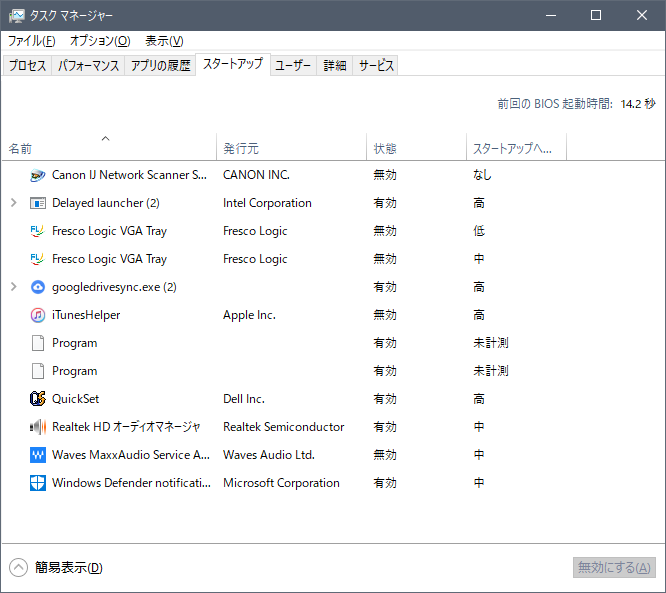
設定は、ノートPC本体のモニター(1)を非表示にして、外付けの2台(2)と(3)を拡張デスクトップです。
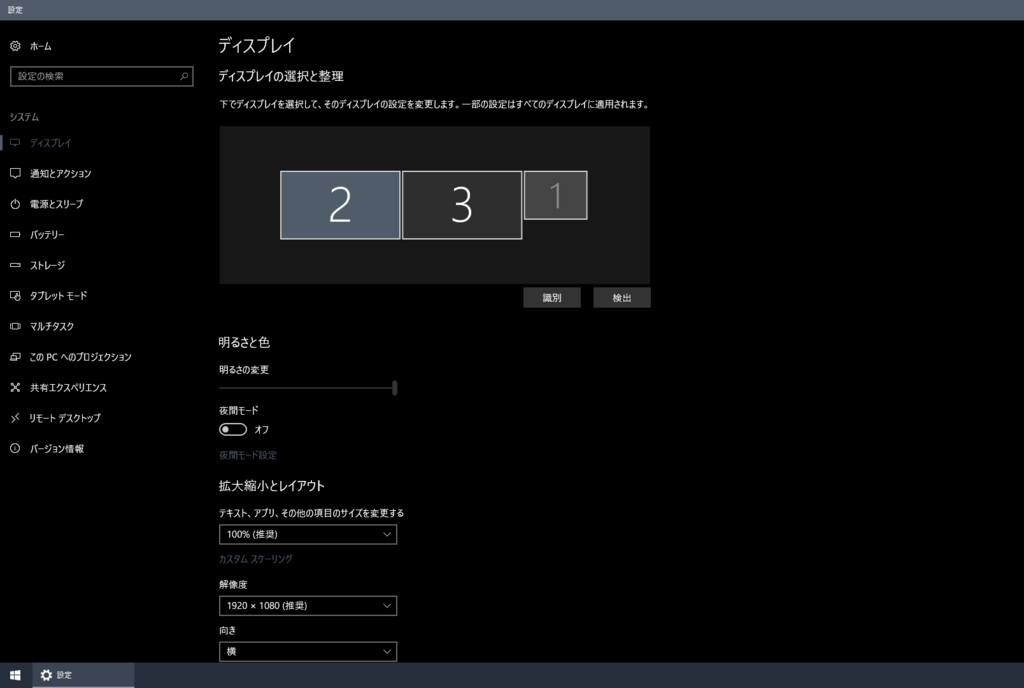
USB端子足りない問題
さて、続いて問題になるのがUSB端子が足りないということです。
モニター、キーボード、マウス、スマホ、SD・MicroSDカードリーダーで5つ埋まってしまいます。たまにUSBメモリーとか、外付けHDDとかを使いたいときに空きがありません。
私のPCにはUSB2.0端子が1つと、USB3.0端子が3つの計4つが備わっています。
SDカードスロットはあるのですが、MicroSDカードも良く使うために普段はカードリーダーを使っています。
そして肝心のUSB端子が足りない問題の解決策としては、無難にUSBハブを購入しました。

Anker USB3.0 ウルトラスリム 4ポートハブ 【USB3.0高速ハブ・バスパワー・軽量・コンパクト】
- 出版社/メーカー: Anker
- メディア: エレクトロニクス
- この商品を含むブログ (3件) を見る
ノートPCの発熱・廃熱問題
最後の問題はノートパソコンの発熱です。
私のパソコンはゲーミングノートパソコンです。
ゲームはしませんから性能にはかなり余裕があると考えていますが、ノートパソコンである以上は過信できません。
CPUとGPUにはファンがそれぞれ備わり、パソコンの背面には大袈裟なヒートシンクが横一列にずらりと並びます。メインのストレージはSSD(M.2)です。
調べてみると、ノートPCを今回の私のようにデスクトップ風にして使おうとしている方は多くおられるようです。
そうした多くの先達によれば、ノートパソコンを閉じたまま使うと廃熱に問題があるとのことです。
私は会社員時代、デスクに戻るとノートパソコンをドッキングステーションにセットして(もちろん画面は閉じたまま)モニターとキーボードで仕事をしていました。
周りもそうした使い方をしている人が大勢いて、これで問題が出たという話は聞いたことがありません。
そのため気にするほどの問題はないかと考えましたが、折角なのでデスクの下に置く小さな棚を買って、その上にノートパソコンを少し開いた状態で設置することにしました。
電源ボタン問題
これだけはまだ解決していません。
ノートパソコンをデスクトップ風にして運用する場合、ノートパソコン本体は隠してしまってデスク周りをすっきりさせたいものです。
しかし、電源の投入はノートパソコン本体の電源ボタンを押すしかないわけです。
外付けは基本的に不可で、もしやるならノートパソコン本体から電源スイッチを抜き出して、配線を延長するような作業が必要になります。
普段はシャットダウンではなくスリープを使用していますから、マウスやキーボードの動きでスリープが解除されるというのもアリかと思いましたが、私の使うマウスやキーボードは非対応のようです。
これは引き続き解決策を探してみます。
今は毎朝デスクの下に潜って電源を入れています。
液晶モニター選びについて
液晶モニターについてはこだわりがなく、単純に最低限の品質と値段だけを重視するのであれば、こちらのモニターがおすすめです。
私自身、仕事用ということで場所を取らず信頼のできるメーカーで保証が充実した最も安いモニターを探した結果こちらに行き着きました。
実際に1台初期不良と思わしき現象があり、Amazonで購入したためAmazonのサポートに連絡したところ、即日で新品を発送してくれました。このサポートが5年続くと考えると、実用面ではかなりありがたいものがあります。